Kaip naudoti tylųjį režimą „Instagram“ „iPhone“ ir „Android“.
Įvairios / / June 29, 2023
„Instagram“ naudojimas gali būti palengvėjimas po įtemptos darbo dienos. Pasiekti įrašus, Ritės ir istorijos iš jūsų mėgstamų kūrėjų gali jus linksminti. Tačiau kaip ir per daug visko yra blogai, tas pats pasakytina ir apie „Instagram“ pranešimus. Negalite per daug įsigilinti į „Instagram“ triušio skylę, kuri žudo jūsų produktyvumą.

Geroji dalis yra ta, kad „Instagram“ tai supranta ir pateikia keletą įrankių, skirtų apriboti pranešimus. Vienas iš jų yra tylus režimas, o šiame įraše parodysime, kaip naudoti tylųjį režimą „Instagram“ „iPhone“ ir „Android“.
Kas yra „Instagram“ tylusis režimas
Tylusis režimas „Instagram“ automatiškai pristabdys pranešimus, ypač naktį. Galite nustatyti tam tikrą paros laiką, kai nenorite blaškytis dėl „Instagram“ pranešimų ir žinučių. Jūsų pasirinktam laikotarpiui jūsų būsena ir automatinis atsakymas į pranešimus bus nustatytas į „tyliuoju režimu“.
Kaip „Instagram“ įjungti tylųjį režimą
Prieš rodydami veiksmus, siūlome atnaujinti į naujausią programos versiją „iPhone“ ir „Android“. Tam galite naudoti šias nuorodas.
Atnaujinkite „Instagram“ „Android“.
Atnaujinkite „Instagram“ „iPhone“.
Kai tai padarysite, štai kaip naudoti tylųjį režimą „Instagram“. Veiksmai yra tokie patys „Android“ ir „iPhone“.
1 žingsnis: Atidarykite „Instagram“ savo „iPhone“ ir „Android“.

2 žingsnis: Bakstelėkite profilio piktogramą apatiniame dešiniajame kampe.

3 veiksmas: Viršutiniame dešiniajame kampe bakstelėkite mėsainių meniu piktogramą ir pasirinkite Nustatymai ir privatumas.
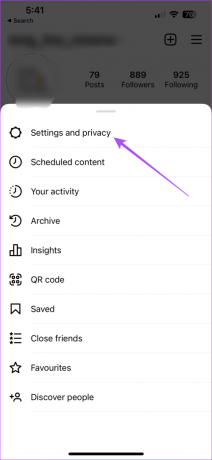
4 veiksmas: Pasirinkite Praleistas laikas.

5 veiksmas: Bakstelėkite Pranešimų nustatymai.

6 veiksmas: Bakstelėkite Tylusis režimas.
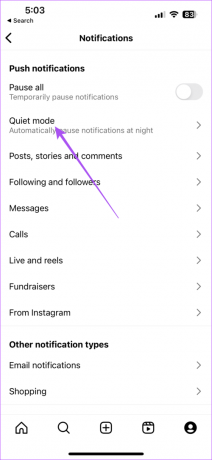
Žingsnis7: Bakstelėkite jungiklį šalia Tylusis režimas, kad jį įjungtumėte.

Dabar galite pasirinkti trukmę, per kurią „Instagram“ įjungsite tylųjį režimą.
Norėdami išjungti tylųjį režimą, dar kartą bakstelėkite jungiklį, kad jį išjungtumėte.
Kaip laikinai išjungti pranešimus „Instagram“.
Jei nenorite naudoti tylaus režimo, „Instagram“ galite laikinai išjungti pranešimus. Tai gali trukti net 15 minučių, todėl galite išsiskirti į zonas ir greitai perjungti dėmesį į ką nors skubaus. Veiksmai išlieka tokie patys tiek „Android“, tiek „iPhone“.
1 žingsnis: Atidarykite „Instagram“ savo „iPhone“ arba „Android“.

2 žingsnis: Bakstelėkite profilio piktogramą apatiniame dešiniajame kampe.

3 veiksmas: Viršutiniame dešiniajame kampe bakstelėkite mėsainių meniu piktogramą ir pasirinkite Nustatymai ir privatumas.
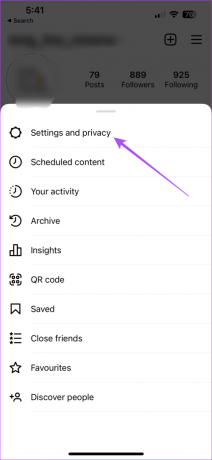
4 veiksmas: Pasirinkite Praleistas laikas.

5 veiksmas: Bakstelėkite Pranešimų nustatymai.

6 veiksmas: Bakstelėkite jungiklį šalia Pristabdyti viską ir pasirinkite laikotarpį.

Nustatykite laiko limitą „Instagram“ sistemoje „iPhone“ ir „Android“.
„iPhone“ ir „Android“ naudotojai taip pat turi integruotą parinktį nustatyti programos laiko apribojimus. Štai kaip jį naudoti atitinkamame įrenginyje. Tai taip pat padės efektyviai pristabdyti visus „Instagram“ pranešimus.
„iPhone“.
Štai kaip nustatyti „Instagram“ laiko limitą „iPhone“.
1 žingsnis: Atidarykite „iPhone“ nustatymų programą.

2 žingsnis: Bakstelėkite Ekrano laikas.

3 veiksmas: Pasirinkite Programos apribojimai.

4 veiksmas: Bakstelėkite Pridėti ribą.

5 veiksmas: Programų sąraše pasirinkite Instagram ir bakstelėkite Pridėti.

6 veiksmas: Nustatykite laiko limitą ir dar kartą bakstelėkite Pridėti, kad patvirtintumėte.

Norėdami išjungti funkciją, galite bakstelėti šalia laiko limito esantį jungiklį.
„Android“.
Štai kaip nustatyti „Instagram“ laiko limitą „Android“ telefone.
1 žingsnis: Ilgai paspauskite „Instagram“ programos piktogramą „Android“ telefone ir bakstelėkite Programos informacija.

2 žingsnis: Slinkite žemyn ir pasirinkite Ekrano laikas.

3 veiksmas: Bakstelėkite Programos laikmatis.

4 veiksmas: Pasirinkite laiko limitą ir bakstelėkite Gerai.

Taip pat galite perskaityti mūsų įrašą, kad sužinotumėte, kaip tai padaryti neleisti Instagram automatiškai sekti paskyras.
Hush The Notifications
Galite naudoti tylųjį režimą „Instagram“, kad pagerintumėte socialinės žiniasklaidos naudojimo valdymą. „Instagram“ nuolat leidžia vartotojams geresnius būdus mėgautis programa. Tačiau su kiekvienu leidimu atsiranda galimybė susidurti su daugiau problemų ir trikdžių. Tačiau gera žinia yra ta, kad „Instagram“ suteikia savąjį metodą vartotojams pranešti apie tokias nuolatines problemas. Norėdami sužinoti, galite perskaityti mūsų įrašą kaip susisiekti su „Instagram“ dėl palaikymo arba pranešti apie problemą.
Paskutinį kartą atnaujinta 2023 m. gegužės 30 d
Aukščiau pateiktame straipsnyje gali būti filialų nuorodų, kurios padeda palaikyti „Guiding Tech“. Tačiau tai neturi įtakos mūsų redakciniam vientisumui. Turinys išlieka nešališkas ir autentiškas.


